在日常使用华为平板的过程中,用户可能会遇到设备运行缓慢、应用无响应或系统卡顿等情况。此时,重启设备是快速恢复系统流畅性的有效方法。本文将详细介绍华为平板的多种重启方式,帮助用户根据不同场景选择合适的操作。
一、常规软重启:通过系统菜单操作
当平板处于可操作状态时,软重启是最温和的重启方式。具体步骤为:长按平板顶部或侧边的电源键约3秒,屏幕会弹出“关机”“重启”“紧急模式”等选项菜单。此时点击“重启”按钮,系统将自动关闭所有运行程序并重新启动。此方法适用于日常使用中清理内存、结束后台进程的场景,不会丢失未保存的数据。
二、强制重启:应对系统卡顿或死机
若平板出现应用无响应、屏幕冻结或触摸失灵等情况,常规菜单无法调出时,需采用强制重启。操作方式因机型而异:
1. 电源键+音量键组合:同时长按电源键与音量减键(部分机型为音量加键)约10秒,直至屏幕变黑并显示华为Logo后松开。此操作会强制终止所有进程,清除临时缓存,适用于系统严重卡顿或死机场景。
2. 单键长按强制重启:部分机型支持长按电源键15秒以上,待设备震动后自动重启。此方法操作更简便,但需确保按键反馈正常。
三、特殊场景下的重启方案
1. 复位键重启:部分华为平板在后盖或侧边设有隐藏式复位孔。使用牙签等细物按压复位键5秒,设备将强制重启。此方法适用于电源键失效或系统完全无响应的极端情况,但需注意复位操作可能影响数据完整性。
2. 安全模式重启:若怀疑第三方应用导致系统异常,可在开机时长按音量减键进入安全模式。此模式下仅加载系统基础功能,用户可卸载最近安装的应用或清理缓存,排查问题后通过正常重启退出安全模式。
四、重启前的注意事项
1. 数据备份:强制重启可能导致未保存的数据丢失,建议定期通过华为云空间或外部存储备份重要文件。
2. 电量检查:低电量状态下重启可能失败,确保设备电量高于20%再进行操作。
3. 硬件排查:若频繁需要强制重启,可能是硬件故障(如电池老化、主板问题)的征兆,需联系华为售后检测。
五、重启后的系统优化
重启完成后,可通过以下操作进一步提升设备性能:
1. 清理后台:进入“设置-应用-应用启动管理”,关闭不常用应用的自启动权限。
2. 更新系统:检查“设置-系统和更新-软件更新”,安装最新系统补丁以修复已知漏洞。
3. 释放存储空间:删除重复文件、卸载长期未使用的应用,确保系统盘剩余空间大于10%。
掌握正确的重启方法,不仅能快速解决日常使用中的小故障,还能延长设备使用寿命。建议用户每月进行1-2次常规重启,保持系统流畅运行。若问题持续存在,及时联系华为官方客服或前往授权服务中心检修。